HL-5470DW
FAQ & Fehlerbehebung |

HL-5470DW
Datum: 13.03.2013 Kennnummer: faq00000134_007
Broschürendruck
Diese Funktion kann nur mit Windows Druckertreibern ausgeführt werden.
HINWEIS: Die gezeigten Abbildungen können von dem von Ihnen verwendeten Betriebssystem und Brother Gerät abweichen.
[Windows PCL Druckertreiber]
- Legen Sie Papier in die Papierkassette oder MF-Zufuhr ein.
- Öffnen Sie die Druckeinstellungen. (Klicken Sie hier um zu sehen, wie die Druckeinstellungen geöffnet werden.)
- Im Reiter Grundeinstellungen wählen Sie Broschüre oder Broschüre (Manuell) im Dialogfeld für Duplex / Broschüre.
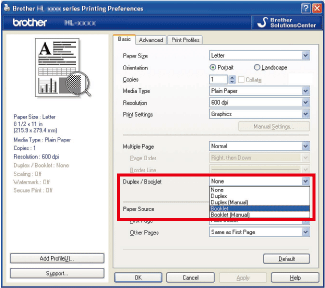
- Klicken Sie auf Duplexeinstellungen..., die Duplexeinstellungen erscheinen in einem neuen Fenster.
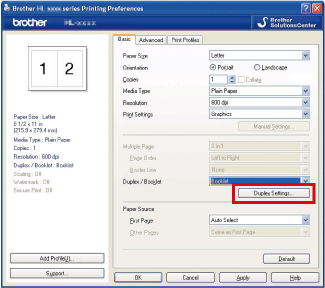
- Wählen Sie die Optionen für die Duplexart und Bindekante-/Bundverschiebung.
Klicken Sie OK.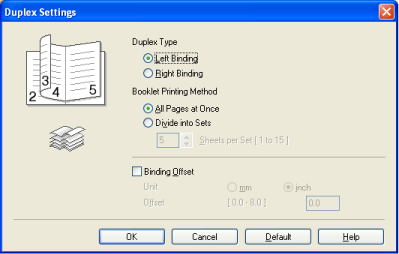
- Klicken Sie auf Duplexeinstellungen..., die Duplexeinstellungen erscheinen in einem neuen Fenster.
[Windows BR-Script Druckertreiber]
- Legen Sie Papier in die Papierkassette oder MF-Zufuhr ein.
- Öffnen Sie die Druckeinstellungen. (Klicken Sie hier um zu sehen, wie die Druckeinstellungen geöffnet werden.)
-
Im Reiter Layout wählen Sie Broschüre im Bereich Kopien pro Seite.
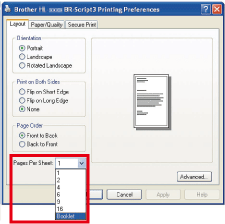
-
Klicken Sie OK.
HL-5440D, HL-5450DN, HL-5450DNT, HL-5470DW, HL-6180DW, HL-6180DWT
Wenn Sie weitere Unterstützung benötigen, wenden Sie sich an den Brother-Kundendienst:
Rückmeldung zum Inhalt
Helfen Sie uns dabei, unseren Support zu verbessern und geben Sie uns unten Ihre Rückmeldung.
Schritt 1: Wie hilfreich sind für Sie die Informationen auf dieser Seite?
Schritt 2: Möchten Sie noch ein paar Bemerkungen hinzufügen?
Bitte beachten Sie, dass dieses Formular nur für Rückmeldungen verwendet wird.